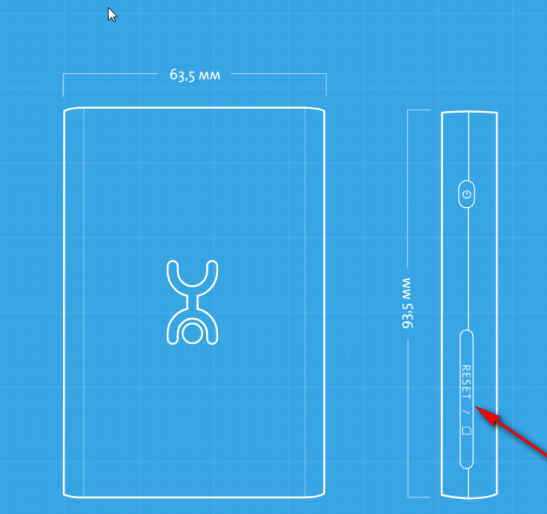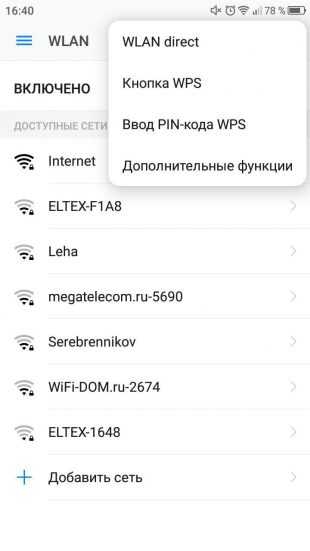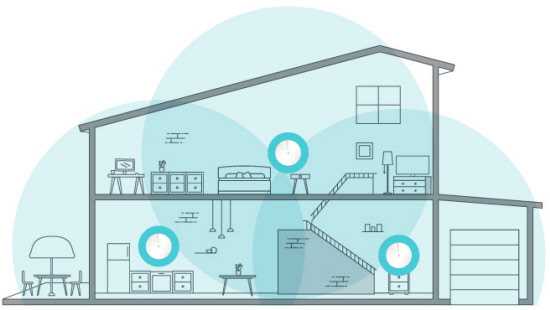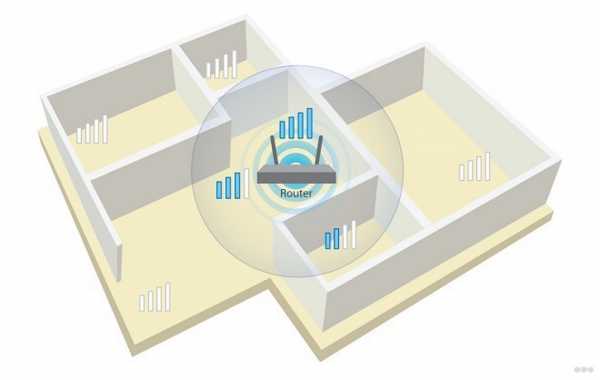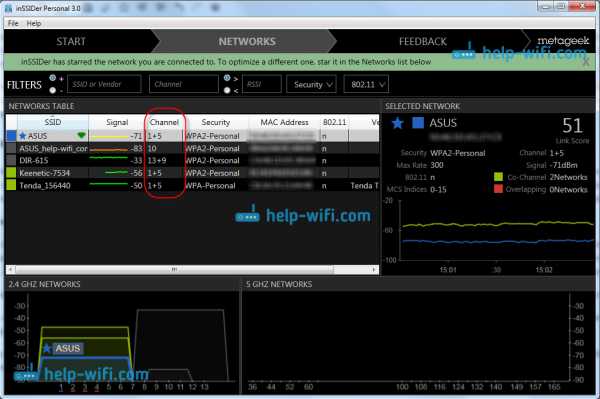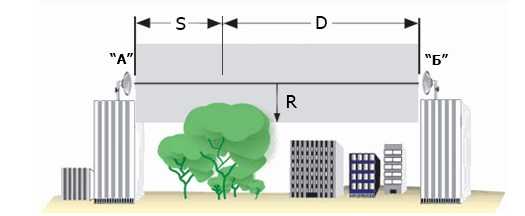Мы принимаем к оплате:
«Подарочный сертификат» от нашего Учебного Центра – это лучший подарок для тех, кто Вам дорог! Оплате обучение и подарите Вашим родным и близким обучение по любому из курсов!!!
«Сертификат на повторное обучение» дает возможность повторно пройти обучение в нашем Учебном Центре со скидкой 1000 рублей!
А также:
Как настроить роутер xiaomi mi wifi mini
Настройка роутера Xiaomi mini WiFi. Подробная инструкция
Специально купил роутер Xiaomi mini WiFi, чтобы подготовить несколько подробных инструкций по настройке этого интересного маршрутизатора. Кстати, судя по отзывам и комментариям в интернет-магазинах, роутер от Xiaomi очень популярный. И это даже не странно, за небольшую суму мы получаем красивый, мощный и качественный маршрутизатор. К тому же, роутер двухдиапазонный, конечно же с поддержкой стандарта 802.11ac, да еще и с USB портом. Да, это китайский роутер, но Xiaomi это хорошая компания, и очень популярная.
Сам роутер от Xiaomi очень красивый, стильный и необычный. Обзор этого маршрутизатора сделаю в отдельной статье. А в этой статье я хочу подробно расписать процесс первой настройки роутера Xiaomi mini WiFi. Покажу как подключить роутер, настроить Wi-Fi сеть, и интернет. В ближайшее время подготовлю инструкции по настройке общего доступа к файлам на USB накопителе, прошивке роутера и т. д.
Панель управления на китайском языке. Что делать, как сменить язык?
Что касается настройки Xiaomi mini WiFi, то это скорее всего единственный момент, который может вас разочаровать в этом маршрутизаторе. Дело в том, что настройки роутера на китайском языке. Нет возможности выбрать русский язык, или даже английский. Если вы хотите, что бы панель управления была на русском языке, то придется прошивать роутер сторонней прошивкой (PandoraBox, Padavan). Сам процесс прошивки сложный. Возможно, напишу об этом в отдельной статье.
Английский язык можно добавить. Нужно в настройках Wi-Fi нужно сменить регион на Европу, и обновить прошивку. Об этом так же напишу в отдельной статье. Ну а я советую не заморачиваться, и просто настроить роутер Xiaomi mini по моей инструкции. Разве что-то поменяется, если настройки будут на английском? Это же маршрутизатор, вы его настроите, и забудете про эту панель управления. И все ровно на каком она языке. Главное, что бы интернет работал хорошо и стабильно.
Еще один момент, маршрутизатор можно настроить со смартфона, или планшета, через приложение Mi Router. Приложение на английском языке, там все понятно. Этот вариант мы так же рассмотрим в конце этой статьи.
Эта инструкция должна подойти не только для модели Xiaomi mini, но и для WiFi MiRouter 3, и Mi WiFi Nano.
Xiaomi Mi Router Mini: настройка Wi-Fi и интернета
Сначала подключите к роутеру питание, и в порт "Internet" подключите кабель от провайдера, или модема.

Дальше нам нужно зайти в настройки роутера Xiaomi. Сначала мы рассмотрим первую настройку с компьютера (ноутбука). Подключить компьютер к роутеру можно как по кабелю (правда, кабеля в комплекте нет), так и по Wi-Fi. Сразу после включения, появится беспроводная сеть с названием "Xiaomi_какие-то цифры". Она не защищена паролем. Подключаемся к ней.
Если у вас сразу через роутер заработал интернет, то есть смысл настраивать через браузер Chrome, или Яндекс Браузер. Они умеют на лету переводить странички. И панель управления будет более понятной. Перевод там не идеальный, но все же лучше чем китайские иероглифы.
1 Открываем любой браузер, и переходим по адресу miwifi.com (он указан снизу роутера). Или 192.168.31.1. Можете посмотреть подробную статью, в которой я показывал как зайти на miwifi.com. На первой странице просто нажимаем на большую китайскую кнопку 🙂 Это что-то типа лицензионного соглашения.
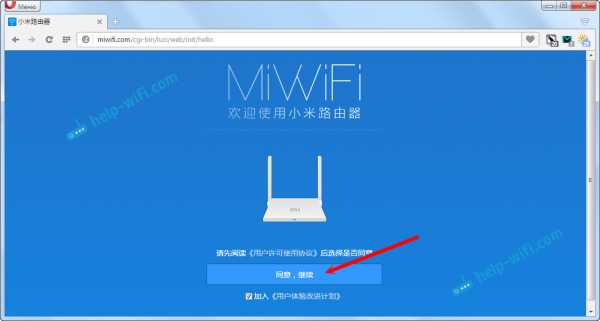
2 Дальше нужно задать имя Wi-Fi сети и пароль к ней. Пароль должен быть минимум 8 символов. Так как роутер двухдиапазонный, то пароль будет одинаковым для сетей на двух частотах. Его можно будет потом сменить в панели управления. Продолжаем настройку.
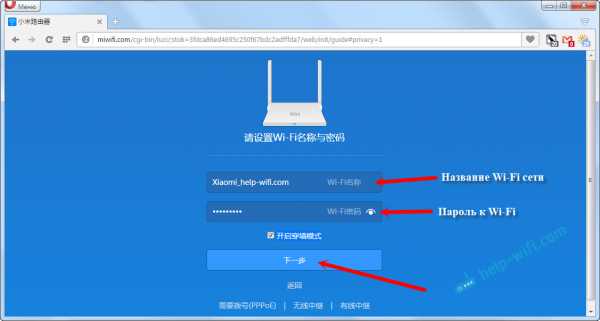
3 В следующем окне нам нужно установить пароль, который будет защищать настройки роутера. Этот пароль нужно будет указывать при входе в настройки маршрутизатора. Пропишите пароль, и нажмите на кнопку, чтобы продолжить. Если вы хотите, что бы пароль от роутера был такой же как пароль от Wi-Fi, то можно просто поставить галочку. Но я не советую так делать.
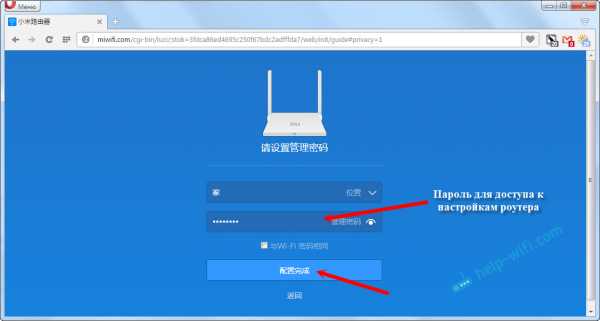
4 Видим сообщение о том, что роутер создаст две Wi-Fi сети на разных частотах, там будут указаны их названия. Роутер будет перезагружен.
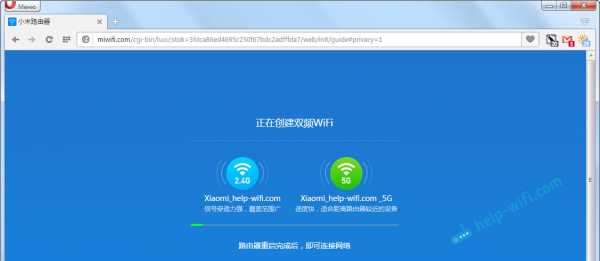
После перезагрузки появится Wi-Fi сеть с именем, которое мы задали в процессе настройки. Подключитесь к этой сети, используя установленный пароль.
5 В окне настройки, если вы его еще не закрыли, можете нажать на кнопку, и увидите сообщение с предложением установить фирменное приложение на свой смартфон, для управления маршрутизатором Xiaomi. Вы можете установить это приложение в App Store, или Google Play, если вам оно необходимо. Называется оно Mi Router. Ниже я покажу как настраивать роутер с телефона через это приложение.
Важный момент! Если интернет через роутер уже работает на ваших устройствах, то на этом настройка маршрутизатора Xiaomi завершена. Если хотите, вы можете зайти в его настройка, покажу ниже как это сделать.
Если же интернет через роутер не работает, то его нужно настроить.
Вход в настройки роутера Xiaomi и настройка подключения к провайдеру
1 Снова в браузере перейдите по адресу miwifi.com. Появится запрос пароля. Укажите пароль, который вы установили в процессе первой настройки. Это не пароль от Wi-Fi, а именно от роутера.
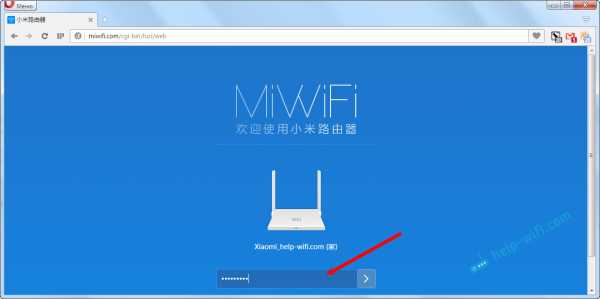
2 Для настройки интернета (подключения к провайдеру) перейдите в настройках на отдельную страницу, как показано ниже. В списке выберите свой тип подключения. Скорее всего, вам нужно выбрать PPPoE. Просто если бы у вас был тип подключения DHCP (Динамический IP), то интернет через роутер заработал бы без настройки. Тип подключения можете уточнить у своего провайдера.
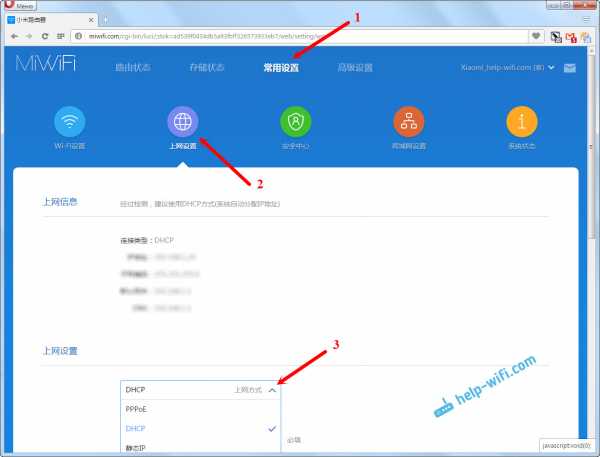
3 После выбора PPPoE, вам нужно будет задать необходимые параметры для подключения. Эти параметры выдает интернет-провайдер. Так же, они скорее всего указаны в документах, которые вам выдали при подключении к интернету.
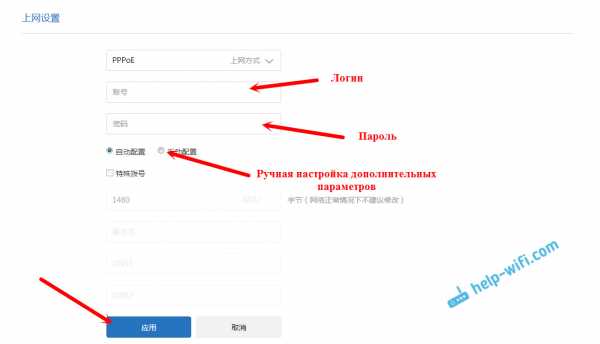
4 Если провайдер использует привязку по MAC-адресу, то сменить его вы можете на этой же странице, внизу. Просто пропишите необходимый MAC. Или попросите, что бы провайдер прописал MAC-адрес вашего роутера, который указан в этом поле, или на корпусе самого устройства.
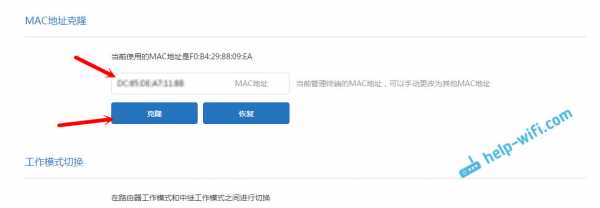
Нужно, что бы роутер подключился к интернету, и начал раздавать его на ваши устройства.
Настройка беспроводной сети 2.4 ГГц и 5 ГГц. Смена пароля от Wi-Fi
Если вы захотите сменить название Wi-Fi сети, пароль, канал, или например отключить сеть на какой-то частоте 5 GHz, или 2.4 GHz, то зайдите в настройки, и перейдите на станицу как показано ниже.

Если прокрутить страничку ниже, то вы там увидите настройки 5G Wi-Fi, насколько я понял настройки гостевой сети и смену региона.
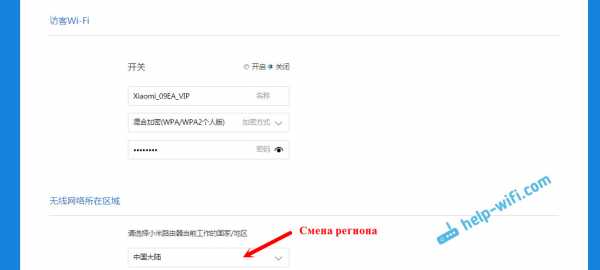
Как видите, ничего сложного. Даже не смотря на то, что настройки на китайском языке.
Первая настройка роутера Xiaomi с телефона, или планшета (Mi Router)
Настроить маршрутизатор можно и с мобильного устройства. Сначала нужно установить на телефон фирменную программу Mi Router. Ставим ее с Google Play, или App Store. Если не хотите ставить приложение, то настроить можно и через браузер мобильного устройства, как я показывал выше.
Подключите свой смартфон к роутеру Xiaomi. Wi-Fi сеть будет иметь стандартное название, и не будет защищена паролем. Так же, не забудьте подключить к роутеру интернет.
У меня, на iPhone, сразу после подключения появилось окно с настройкой роутера. А на Android, в программе Mi Router нужно выбрать пункт "Set up a new router". Указываем место, где установлен роутер, и нажимаем кнопку "Next".
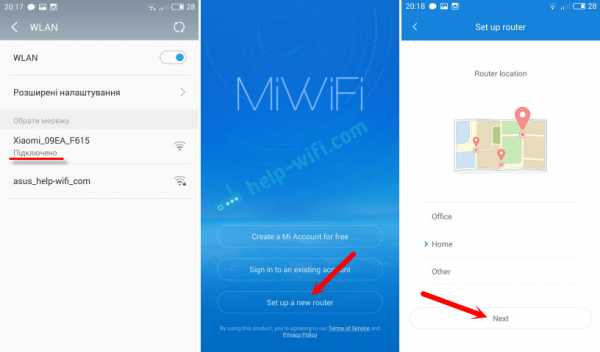
Роутер проверит подключение к интернету, и если у вас провайдер использует подключение по DHCP, то вы увидите сообщение, что интернет подключен. Как у меня на скриншоте ниже. А если у вас технология соединения PPPoE, то нужно будет задать некоторые параметры (логин, пароль).
Последний шаг, это установка пароля на Wi-Fi сеть, и смена названия сети. Укажите эти данные и нажмите кнопку "Finish".
Обратите внимание, что установленный на Wi-Fi сеть пароль, будет так же использоваться для доступа к настройкам роутера, при входе в панель управления по адресу miwifi.com.
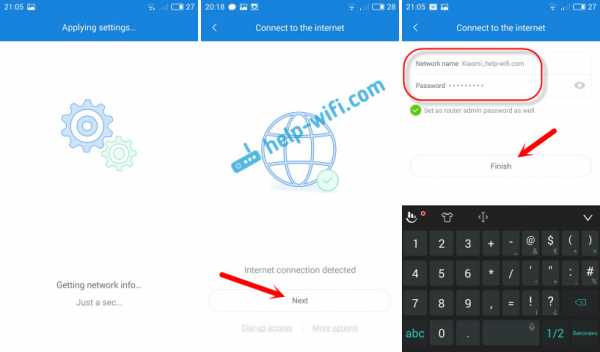
Вот и все, настройка маршрутизатора завершена. Если что-то не получилось, то зайдите в настройки через браузер, и смените необходимые параметры.
Даже без прошивки роутера на английский, или русский язык, его можно без проблем настроить, и все будет работать. Да, в настройках, которые на китайском языке разобраться очень сложно. Даже на английском было бы проще. Английская версия оригинальной прошивки есть, в отдельной статье я покажу как ее установить.
Роутер мне очень понравился, как внешне, так и стабильной работой. Пишите свои отзывы об этой модели, делитесь советами, и задавайте вопросы. Всегда рад помочь советом!
Учебное пособие по- Конфигурация мини-маршрутизатора Mi Wifi
- Новости
- Видео
- Руководства пользователя
- Экосистема MiOT
- Контакты
Глобальное сообщество Xiaomi
Категории- Смартфоны
- Смартфоны
- Аксессуары для телефонов
- Планшеты, ноутбуки
- Ноутбуки
- Mi планшеты
- Аксессуары для ноутбуков
- Аксессуары для планшетов
- Источники питания
- Силовые банки
- Аккумуляторы и аккумуляторы
- Аксессуары для банков
- Беспроводные зарядные устройства
- Аудио
- Наушники
- Наушники-вкладыши
- Bluetooth-гарнитуры
- FM-передатчики
- Портативные колонки
- Аксессуары для аудио
- Часы, фитнес-браслеты
- Трекеры Amazfit
- Трекеры Mi Band
- Умные часы
- Часы
- Умные жетоны для собак
- Аксессуары для лент
- ТВ, Фото, Видео, БПЛА
- Телевизоры
- ТВ боксы
- Проекторы
- VR очки
- Дроны
- Беззеркальные камеры
Как настроить WiFi роутер Xiaomi Mi?
Xiaomi, как мобильная интернет-компания, специализирующаяся на исследованиях и разработках интеллектуального оборудования и электронных продуктов, а также концепция продукта Xiaomi «рожденная для лихорадки», причастность Xiaomi к области продуктов для умного дома очевидна для всех. Роутер Xiaomi - один из них. В
Маршрутизатор Xiaomi сильно отличается от традиционного маршрутизатора, который интеллектуально и просто реализует функцию передачи по сети, в то время как маршрутизатор Xiaomi, помимо передачи по сети, также может выполнять резервное копирование фотографий с камеры, загрузку видео в автономном режиме, ускорение онлайн-игр и другие функции.В качестве интеллектуального маршрутизатора его эксклюзивное приложение для мобильного телефона может удаленно управлять маршрутизатором, поддерживать сеть с защитой от трения, онлайн-напоминания, удаленный поиск и загрузку, интеллектуальное ограничение скорости, перехват рекламы, ускорение игры, ускорение полосы пропускания и другие функции.
Смотрите здесь, не спрашивая, роутер Xiaomi настолько сложен, как его настроить и использовать? Затем Pacific Network даст вам краткое введение в настройку роутера Xiaomi.
Шаг настройки маршрутизатора Xiaomi на ПК:
Шаг 1: подключите питание к маршрутизатору Xiaomi, подключите широкополосную линию к синему «Интернет-интерфейсу» или «WLAN» маршрутизатора Xiaomi, а затем используйте сетевой кабель для подключения порт локальной сети черного цвета роутера Xiaomi к сетевой карте компьютера.
Шаг 2: откройте браузер, введите «www.miwifi.com» или «192.168.31.1», чтобы открыть интерфейс управления маршрутизатором Xiaomi, а затем введите «пароль администратора» для входа в систему. Конечно, если компьютерная сторона оснащен беспроводной сетевой картой, мы также можем подключиться к маршрутизатору Xiaomi по беспроводной сети, подключив точки доступа с помощью «Xiaomi».
Шаг 3: После завершения операции входа перейдите на вкладку «Настройки маршрута», щелкните элемент «Настройки внешней сети», чтобы войти, а затем введите информацию учетной записи, предоставленную оператором сети, чтобы завершить настройки доступа к сети.
Шаг 4: затем мы можем настроить роутер Xiaomi по желанию. Например, если вы переключитесь на пункт «Настройки маршрутизации» -> «Завершение работы и перезапуск», вы можете выключить или перезапустить роутер Xiaomi.
Установить шаг маршрутизатора Xiaomi на мобильном телефоне:
Шаг 1. Включите переключатель беспроводной сети мобильного телефона, выполните поиск горячих точек, начинающихся с «Xiaomi», в это время автоматически подключится к маршрутизатору Xiaomi.
Шаг 2: Когда соединение с роутером Xiaomi будет завершено, появится интерфейс для загрузки «клиента» и щелкните непосредственно, чтобы загрузить и установить его.
Шаг 3: После загрузки и завершения установки клиента вы официально войдете в интерфейс управления роутером Xiaomi.
Шаг 4: Во всплывающем интерфейсе «Внешние настройки сети» введите учетную запись, предоставленную оператором сети, чтобы завершить операцию настройки доступа к сети.
Шаг 5: Затем перезапустите имя и пароль WiFi. Когда настройки доступа к сети завершены, нажмите кнопку «Настройки» в правом верхнем углу.
Вы можете настроить роутер Xiaomi в открытом интерфейсе «Настройки». Я не буду здесь вдаваться в подробности. После настройки вы можете наслаждаться удобной и быстрой жизнью умного дома, которую обеспечивает роутер Xiaomi, и больше узнать о функциях роутера Xiaomi. Мы также с нетерпением ждем возможности открыть его в процессе использования и добавить блеска в вашу жизнь.
| ● Более 300 000 товаров ● 20 различных категорий ● 15 локальных складов ● Несколько ведущих брендов | ● Глобальные способы оплаты: Visa, MasterCard, American Express ● PayPal, Western Union и банковский перевод принимаются ● Boleto Bancario через Ebanx (для Бразилии) | ||
| ● Незарегистрированная авиапочта ● Зарегистрированная авиапочта ● Приоритетная линия ● Ускоренная доставка | ● 45-дневная гарантия возврата денег ● 365-дневная гарантия на бесплатный ремонт ● 7-дневная гарантия Dead on Arrival (DOA) |
Xiaomi Mi WiFi Mini Router English Руководство по настройке
Теперь вы можете купить Xiaomi Mi WiFi Mini Router на Gearbest.com всего за 25,99 долларов США с бесплатной доставкой по всему миру.
Купить сейчас только на Gearbest.com 25,99 долларов США 
Xiaomi Mi WiFi Mini Router Настройка
Кабель Ethernet, идущий от конца ISP, подключен к синему порту WAN, а мой компьютер подключен к одному из портов LAN. Конец адаптера питания постоянного тока подключается к порту питания маршрутизатора.Маршрутизатор немедленно включается, и индикатор состояния мигает. А пока загрузите приложение Xiaomi MiWiFi Router для Android версии 2.2.30 отсюда.
Мой компьютер автоматически получает IP-адрес в подсети 192.168.31.x через DHCP и показывает, что шлюз по умолчанию - 192.168.31.1. Это (очевидно!) Означает, что IP-адрес маршрутизатора в локальной сети - 192.168.31.1.
Открытие http://192.168.31.1/ в браузере приведет вас на веб-страницу маршрутизатора. На этом этапе отображается первый экран настройки, полностью на китайском языке.Для пользователя, не являющегося китайцем, это может быть препятствием на начальном этапе, но я постараюсь немного помочь, чтобы настроить его, пока он не сможет использовать Google Translate.
Я догадался, что этот флажок означает «Принять условия и лицензию для конечного пользователя». Я проверил это и нажал синюю кнопку.
На следующем экране запрашиваются данные для входа в PPPoE. Вы можете либо ввести их, либо щелкнуть ссылку с надписью DHCP, если вы хотите игнорировать ее. После этого появится экран с просьбой указать имя для точки доступа WiFi и пароль доступа.Заполните данные и нажмите синюю кнопку. На следующей странице будет показан QR-код для загрузки приложения Mi WiFi Android для вашего телефона. Вы можете закрыть его. Следующая страница будет страницей входа. Войдите в систему с тем же паролем, который вы установили для точки доступа Wi-Fi, и вы увидите главный экран, на котором будут отображаться детали подключения, такие как скорость WAN, подключенные устройства и т.п.
Если у вас есть доступ к Интернету, вы можете использовать Google Translate с этого момента, чтобы получить настройки панели управления маршрутизатора на английском языке.Если у вас по-прежнему нет доступа к Интернету, нажмите вторую вкладку вверху, затем нажмите значок WAN (глобус), затем в первом разделе нажмите первую кнопку. Выберите одну из вкладок PPPoE, DHCP или статический IP, введите свои данные и нажмите синюю кнопку. Когда все будет успешно, вы сможете просматривать Интернет. Вы можете редактировать настройки WiFi, щелкнув значок WiFi, и вы сможете отдельно настроить сети 2,4 ГГц и 5 ГГц, выбрать отдельные каналы и мощность передачи.После того, как вы правильно подключитесь к Интернету, остальные настройки можно будет просмотреть с помощью браузера Chrome и Google Translate.
Вы также можете получить доступ к http://miwifi.com и войти в систему каждый раз, когда вам нужно изменить настройки маршрутизатора.
Распаковка Xiaomi Mi WiFi Mini Router - Полный фотоальбом здесь.
Xiaomi Mi WiFi Mini Router English Руководство по настройке - Полный фотоальбом здесь.
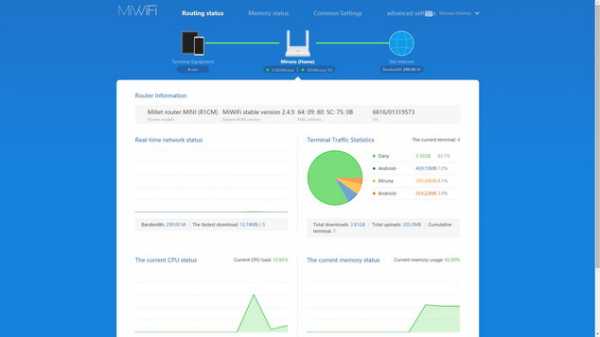
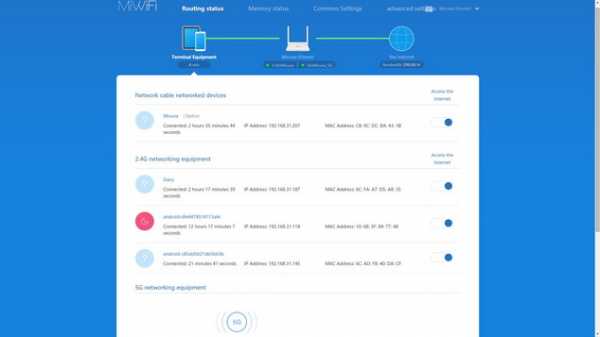
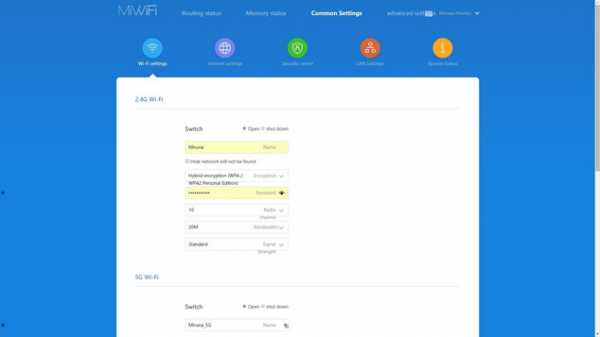
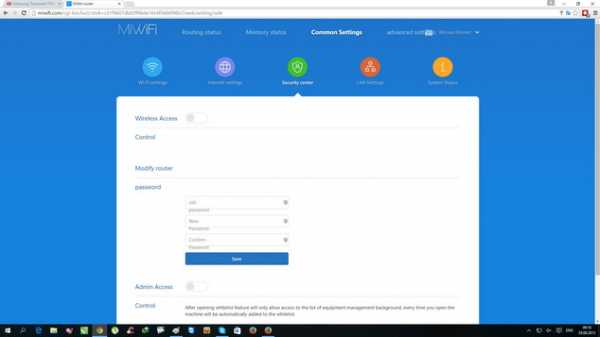
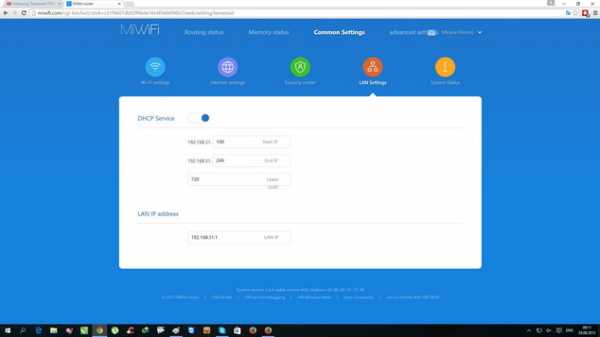
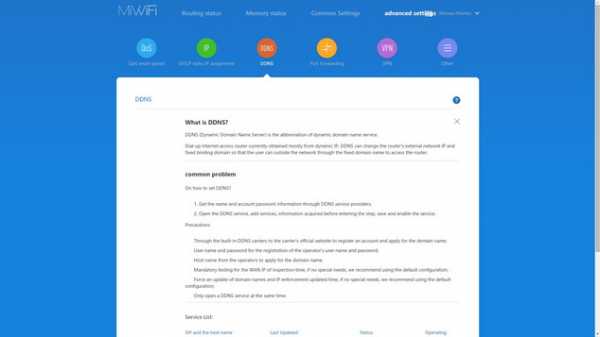
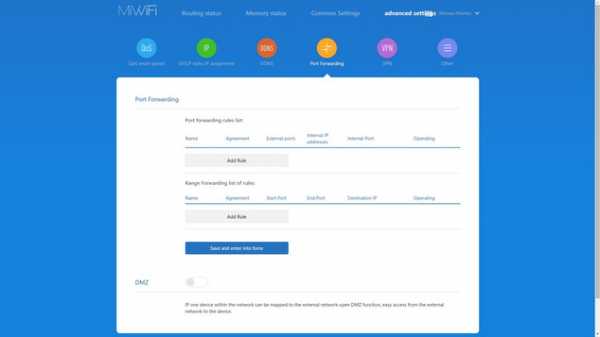
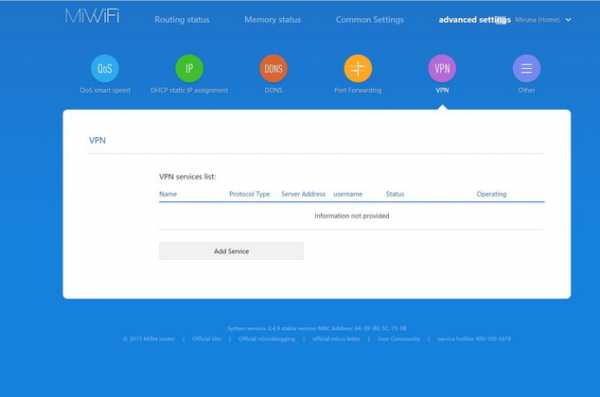
О Gearbest GearBest - это больше, чем просто сайт для покупок, он разработан для любителей гаджетов любителями гаджетов.У нас есть страсть ко всем видам техники - от ретро до ультрасовременных. В GearBest видение нашей компании простое: стать ведущим онлайн-продавцом электроники, предоставляя беспрецедентный выбор самых лучших гаджетов, непревзойденный опыт покупок, быструю доставку и исключительное обслуживание клиентов, превосходящее ожидания. Для нас клиент всегда король. Наша полная приверженность клиентам дает нам возможность работать в тесном сотрудничестве с каждым клиентом. Когда вы покупаете у нас, продажа не завершается, когда мы отправляем ваш заказ, она завершается, когда вы полностью удовлетворены.
Эта статья вам помогла? Если да, расскажите, пожалуйста, в комментарии, что вы об этом думаете.
.Mi Wi-Fi Router Mini: легко использовать и настроить
- Новости
- Видео
- Руководства пользователя
- Экосистема MiOT
- Контакты
Глобальное сообщество Xiaomi
Категории- Смартфоны
- Смартфоны
- Аксессуары для телефонов
- Планшеты, ноутбуки
- Ноутбуки
- Mi планшеты
- Аксессуары для ноутбуков
- Аксессуары для планшетов
- Источники питания
- Силовые банки
- Аккумуляторы и аккумуляторы
- Аксессуары для банков
- Беспроводные зарядные устройства
- Аудио
- Наушники
- Наушники-вкладыши
- Bluetooth-гарнитуры
- FM-передатчики
- Портативные колонки
- Аксессуары для аудио
- Часы, фитнес-браслеты
- Трекеры Amazfit
- Трекеры Mi Band
- Умные часы
- Часы
- Умные жетоны для собак
- Аксессуары для лент
- ТВ, Фото, Видео, БПЛА
- Телевизоры
- ТВ боксы
- Проекторы
- VR очки
- Дроны
- Беззеркальные камеры
- Экшн-камеры